- Wenn Sie ein VPN auf Ihrem Mobilgerät verwenden, haben Sie sich wahrscheinlich mindestens einmal gefragt, ob VPN Tethering verbergen kann oder nicht.
- ISPs und Netzbetreiber missbilligen Tethering normalerweise und versuchen, es zu begrenzen, um einen hohen Bandbreitenverbrauch zu vermeiden. Diese Beschränkungen könnten jedoch umgangen werden.
- Schauen Sie sich unsere beste VPNs die Ihnen helfen können, Ihre Online-Privatsphäre zu schützen.
- Besuche den How-To-Hub um weitere tolle Anleitungen für verschiedene VPN-Probleme zu entdecken.

Wenn Sie a. verwenden VPN auf Ihrem Mobilgerät haben Sie sich wahrscheinlich mindestens einmal gefragt, ob VPN Tethering verbergen kann oder nicht.
Die gemeinsame Nutzung Ihrer Internetverbindung von Ihrem mobilen Gerät scheint ein wahr gewordener Traum zu sein, aber die Dinge sind nicht so einfach.
Ausnahmsweise denken Sie vielleicht, dass, sobald Sie Ihr Gerät in einen Router verwandeln, es sich tatsächlich wie ein Router verhält.
Wenn Sie also beispielsweise ein VPN auf Ihrem Telefon verwenden und Ihr PC über Ihr Telefon auf das Internet zugreift, sollte Ihr PC durch das VPN geschützt sein und sogar die Tatsache verbergen, dass Sie an Tethering arbeiten, oder? Falsch.
Aber keine Sorge, wir haben die Antwort auf dieses Problem und viele weitere, die eng damit zusammenhängen.
Die 5 besten VPNs, die wir empfehlen
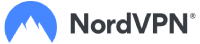 |
59% Rabatt für Zweijahrespläne verfügbar |  Angebot prüfen! Angebot prüfen! |
 |
79% Rabatt + 2 kostenlose Monate |
 Angebot prüfen! Angebot prüfen! |
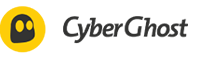 |
85 % Rabatt! Nur 1,99$ pro Monat für 15 Monate Plan |
 Angebot prüfen! Angebot prüfen! |
 |
83 % Rabatt (2,21 $/Monat) + 3 kostenlose Monate |
 Angebot prüfen! Angebot prüfen! |
 |
76% (2.83$) im 2-Jahres-Plan |
 Angebot prüfen! Angebot prüfen! |
Was ist Tethering?
Tethering ist ein recht einfaches Verfahren, bei dem Sie ein Gerät, das nicht auf das Internet zugreifen kann, mit einem Gerät verbinden, das dies kann. Das beliebteste Duo ist in diesem Fall Ihr PC und Ihr Telefon.
Sie können es beispielsweise verwenden, wenn Ihr Desktop-Computer nicht über WLAN-Funktionen verfügt. In diesem Fall können Sie es über ein USB-Kabel oder sogar Bluetooth mit Ihrem Telefon verbinden, um auf das Internet zuzugreifen.
Sie können jedoch auch drahtloses Tethering verwenden, indem Sie einen mobilen Hotspot erstellen, was technisch dasselbe ist.
Derzeit gibt es drei Tethering-Typen:
- WLAN-Tethering – Sie erstellen einen virtuellen Hotspot auf Ihrem Telefon, mit dem sich andere drahtlose Geräte verbinden können
- Bluetooth-Tethering – Sie teilen die Internetverbindung Ihres Telefons mit anderen Bluetooth-fähigen Geräten
- USB tethering – Sie verbinden Ihr Telefon mit dem Gerät, mit dem Sie das Internet teilen möchten
Es gibt feine Unterschiede zwischen diesen Arten des Tetherings, aber die wichtigsten sind die Energieeinsparung und die Geschwindigkeit.
Tethering-Typen erklärt
Das WiFi-Tethering ist am einfachsten zu konfigurieren, verbraucht jedoch viel Akku Ihres Telefons. Sie können Ihre Verbindung jedoch gleichzeitig mit mehreren Geräten teilen.
Bluetooth-Tethering ist nicht wirklich beliebt, da es sehr langsam und etwas schwierig einzurichten ist.
Darüber hinaus besteht die geringe Wahrscheinlichkeit, dass Ihr PC über einen Bluetooth-Dongle/-Adapter verfügt, jedoch keine WLAN-Funktionen besitzt.
USB-Tethering ist im Wesentlichen das schnellste und beansprucht den Akku Ihres Telefons am wenigsten. Die Einrichtung ist jedoch möglicherweise etwas schwieriger als bei WiFi-Tethering (erfordert einige Treiber auf dem PC).
Darüber hinaus kann USB-Tethering nur einem Gerät gleichzeitig den Internetzugang gewähren. Und bevor Sie fragen, nein, Sie können keinen USB-Hub verwenden, um Ihr Internet über USB mit mehreren Geräten zu teilen. USB-Hubs sind in der Regel nicht OTG-fähig.
Mobilfunkanbieter mögen Tethering nicht wirklich
Wenn Sie es noch nicht wussten, ist Tethering bei Mobilfunkanbietern etwas verpönt. Meistens, weil Sie versuchen, von einem Gerät aus auf das Internet zuzugreifen, das nicht in der Lage sein sollte, online zu gehen.
Mehr noch, wenn Sie die mobile Datenoption auf Ihrem Telefon verwenden, verbrauchen Sie eine bestimmte Bandbreite.
Tethering erhöht die Bandbreite, und lassen Sie mich Ihnen sagen, dass Carrier nicht so begeistert von bandbreitenintensiven Kunden sind.
Anstatt die Praxis insgesamt zu blockieren, begannen sie also, die Anzahl der Tethering-Möglichkeiten einzuschränken. Einige von ihnen begannen sogar, spezielle Pläne für Kunden zu verkaufen, die Tethering planen.
Daher haben die meisten Telefone unterschiedliche APNs, die für mobile Daten und Tethering-Daten verwendet werden können.
Kann VPN Tethering verbergen?
Um es einfach auszudrücken, kein VPN kann die Tatsache verbergen, dass Sie an Ihrem Telefon Tethering betreiben. Auch kann ein VPN die Privatsphäre Ihres PCs nicht schützen, wenn es nur während des Tetherings auf Ihrem Telefon installiert ist.
Es ist erwähnenswert, dass ein VPN den Datenverkehr auf Ihrem Telefon verschlüsselt, sodass Ihr Mobilfunkanbieter keinen Zugriff auf Ihre Verkehrsdaten hat. VPNs können Ihre Tethering-Aktivitäten jedoch nicht allein verbergen.
Wenn Sie beim Tethering die Privatsphäre Ihres PCs schützen möchten, empfehlen wir Ihnen, VPN-Clients sowohl auf Ihrem PC als auch auf dem von Ihnen verwendeten Telefon zu installieren.
Auf diese Weise profitieren beide Geräte von den Datenschutz- und Sicherheitsfunktionen des VPN.
Privater Internetzugang, zum Beispiel, ist ein VPN-Dienst, der Ihnen Clients für Ihren PC und verschiedene andere tragbare oder andere Geräte zur Verfügung stellt.

Privater Internetzugang
Auf der Suche nach einem Multi-Device-VPN? Du solltest PIA ausprobieren.
Kaufe es jetzt
Wie kann man Tethering verbergen?
1. Auf dem iPhone
Bei iPhones können Sie im Allgemeinen nativ mit den APN-Einstellungen herumspielen. Es muss jedoch von Ihrem Mobilfunkanbieter zugelassen werden, andernfalls können Sie es nicht ausführen.
Darüber hinaus sollten Sie die APN-Einstellungen nicht ändern, es sei denn, Sie wissen, was Sie tun. Eine falsche Konfiguration kann dazu führen, dass die mobile Datenkonnektivität vollständig verloren geht oder sogar zusätzliche Gebühren auf Ihrer Rechnung anfallen.
Wenn Sie sicher sind, dass Sie fortfahren möchten, finden Sie die APN-Einstellungen wie folgt:
- Entsperren Sie Ihr iPhone
- Gehe zum die Einstellungen App
- Tippen Sie auf die Mobilfunk Sektion
- Gehen Sie zu Mobilfunkdatenoptionen
- Wähle aus Mobilfunk Möglichkeit
- Tippen Sie auf die Felder, die Sie bearbeiten möchten
- Nehmen Sie die Änderungen nach Bedarf vor
Beachten Sie, dass Mobilfunk, Mobilfunkdatenoptionen und Mobilfunknetz manchmal als Mobilfunkdaten, Mobilfunkdatenoptionen bzw. Mobilfunknetz verfügbar sind.
Wenn diese Methode fehlschlägt, können Sie Ihr Gerät jailbreaken und ein Drittanbieter-Tool wie TetherMe installieren, um die APN-Einstellungen zu ändern.
Beachten Sie jedoch, dass ein Jailbreak Ihres Geräts die Garantie erlischt und Sie anfällig für verschiedene Sicherheitsbedrohungen machen kann.
2. Auf Android-Handys
- Verbinden Sie Ihren PC über USB mit Ihrem Telefon (für USB-Tethering)
- Laden Sie die PdaNet+-App herunter für Ihr Telefon und Ihren PC
- Installieren Sie die App auf Ihrem Android-Telefon und Ihrem PC

- Starten Sie die PdaNet+-App

-
Für USB-Tethering:
- Gehen Sie zu Ihrem Telefon die Einstellungen App
- Gehen Sie zum Über Telefon Sektion
- Tippen Sie auf die Build-Nummer 7 mal drücken

- Geben Sie bei Bedarf Ihr Passwort ein
- Sie sollten die Entwickleroptionen aktiviert haben
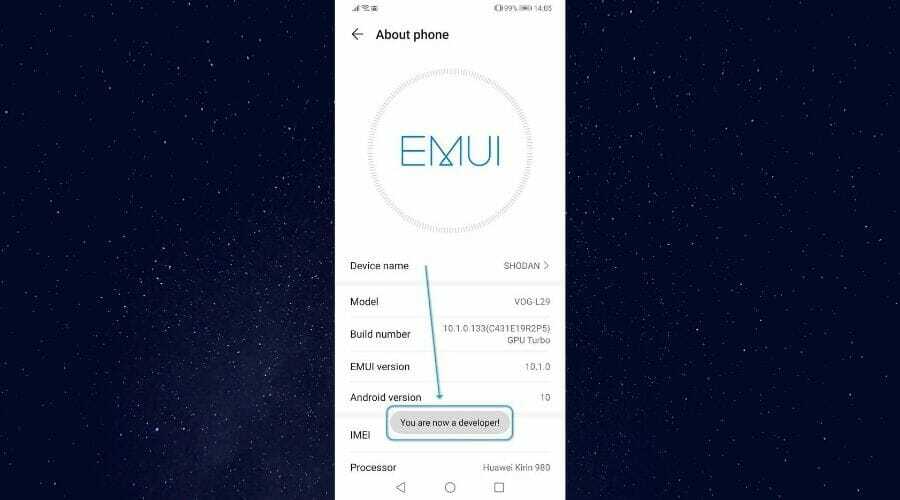
- Gehen Sie zurück zum System& Aktualisierung (oder System, auf einigen Geräten) Abschnitt
- Drücke den Entwickleroptionen Taste

- Scrollen Sie nach unten, bis Sie sehen USB-Debugging
- Aktivieren USB-Debugging und bestätige es
- Gehen Sie zurück zur PdaNet+ App
- Tippen Sie auf die USB-Tether Taste

- Aktivieren Sie die Tether-Nutzung ausblenden Option bei Bedarf
-
Für WLAN-Tethering:
-
Auf Ihrem Android-Telefon:
- Starten Sie die PdaNet+-App
- Wählen Sie WiFi Direct-Hotspot
- Definiere ein Passwort
- Wähle die Band
- OK klicken

-
Auf Ihrem PC:
- Öffnen Sie das WLAN-Verbindungsmenü
- Wählen Sie den neu erstellten Hotspot aus
- Geben Sie Ihr Passwort ein
-
Auf Ihrem Android-Telefon:
-
Für USB-Tethering:
Das ist es. Wenn es richtig gemacht wird, sollte Ihr PC mit Ihrem Telefon verbunden sein. Am wichtigsten ist, dass Ihr Mobilfunkanbieter keine Ahnung hat, dass Sie das Tether verwenden, da die App im Grunde wie ein Proxy für Ihren Computer fungiert.
Wir werden nicht auf langweiligere Details eingehen, da wir sicher sind, dass Sie mit der Menge an Schritten überfordert sind, die Sie unternehmen müssen, um Android-Tethering vor Ihrem Mobilfunkanbieter zu verbergen.
Aber es lohnt sich, für einen Tethering-Plan nicht extra bezahlen zu müssen.
Sie können Tethering ausblenden, aber nicht mit VPN
Alles in allem ist es nicht gerade schwierig, Tethering vor Ihrem Mobilfunkanbieter zu verbergen. Abhängig von dem Gerät, das Sie als Internetquelle verwenden möchten, können die Dinge jedoch etwas komplizierter werden oder nicht.
iPhones ermöglichen es Ihnen, APNs nativ zu ändern, aber Ihr Mobilfunkanbieter muss dies zuvor zulassen. Wenn Sie sich jedoch rebellisch fühlen, können Sie Ihr iPhone jailbreaken und versuchen, es mit Apps von Drittanbietern anzugehen.
Android-Telefone können dies bewältigen, ohne Ihr Telefon zu rooten, aber Sie müssen sich auch auf Apps von Drittanbietern verlassen, um erfolgreich zu sein.
PdaNet+ ist eine solche App, aber Sie müssen die Vollversion kaufen, wenn Sie die Demoversion nicht alle 30 Minuten neu starten möchten.
Häufig gestellte Fragen
Nein, a VPN verschlüsselt nur den Datenverkehr, sodass Ihr ISP/Netzbetreiber nicht sieht, was Sie online tun. Es wird jedoch die Datennutzung nicht verbergen.
Wenn Sie den optimalen Schutz wünschen, empfehlen wir Ihnen, a. zu installieren VPN sowohl auf Ihrem PC als auch auf dem Gerät, mit dem Sie einen virtuellen Hotspot erstellen.
Wenn Sie sich Sorgen machen, dass Ihr ISP Ihren Umzug verfolgt, während Sie sich hinter einem VPN befinden, dann nein. Ihr ISP kann Sie nicht über VPN verfolgen.
